スマホで撮影した、或いはダウンロードしたWMV動画が大きすぎ、あるいは不要なセグメントが多い、動画をカットしたい時、どうしたらいいですか?この記事は無劣化でWMV動画をカットするなどの編集方法を紹介して、そしてプロなWMV動画編集ソフトを薦めます。ご参考してくだされば幸いです。

スポーツ動画編集
AnyMP4 動画編集を大変オススメです。このソフトで簡単にWMVファイルをカットしたり、 格式を転換したりできます。その以外、このソフトはMP4、MOV、3GP、AVI、FLV、M4V、WMVなど殆どの動画形式をサポート、 自由にWMV形式を再生することができます。また、YouTubeから動画、音声をダウンロード、DVDディスクからビデオを抽出する機能も提供します。
WMV動画を追加
上記の「無料ダウンロード」ボタンを押して、このWMV 分割ソフトをダウンロードして、起動してから、「変換」タブで「ファイルを追加」または「+」ボタンをクリックして、WMVファイルをソフトに追加してください。

WMV動画を追加
WMVファイルをカット
また、「カット」ボタンをクリックして、タイムコードパネルでスライダーを移動するか、時間を直接入力することで開始時間と終了時間を設定して、切り出したい場面を決めます。そして、「保存」ボタンを押します。必要なら、「編集」ボタンを押して、分割されたWMV動画を回転したり、動画効果を調整したりできます。

WMV動画を編集
WMV動画を出力
最後、インタフェースの「出力形式」のドロップダウンメニューを開いて、「ビデオ」タブでご希望の出力形式を選択してください。そして、「すべて変換」ボタンをクリックして、分割されたWMV動画がパソコンに保存されます。
VidCutterはWMV、MP4、AVI、MOV、FLVなどの動画ファイルから特定なシーンをカットして、再エンコードなしで出力できるソフトです。このソフトは動画の開始位置と終了位置を指定するだけで必要な部分のみ残ることができるので、使い方がとても簡単です。でも、VidCutterでカットして出力したWMV動画は音ズレが出たり、画質が悪かったりすることもあります。
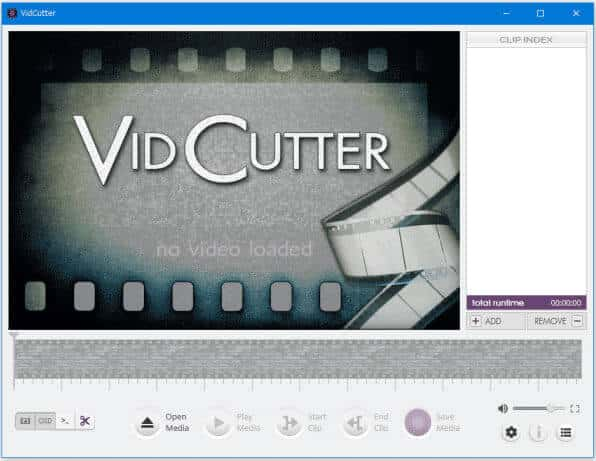
VidCutter
Bandicutは動画の切り出しや結合ができる動画編集ソフトとしてすごく人気があります。このソフトはWMV動画から必要な区間だけを切り出したり、動画に入っているCM、または不要な部分を選択して削除したりできます。また、複数の動画を一つに結合して出力することも可能です。このソフトを使えば、WMVの動画ファイルもWMVのままで画質の劣化なしで素早く分割出力できます。
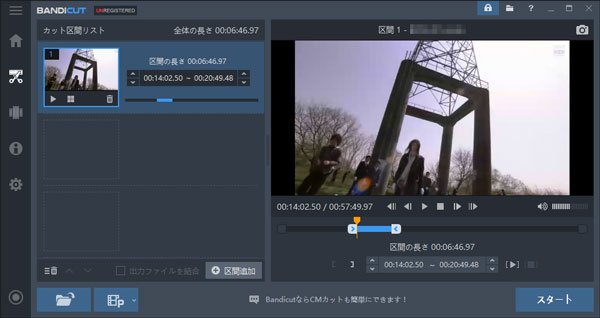
Bandicut
AviUtlは動画・音声ファイルを編集するのに定番のソフトとして、よく使われています。このソフトは無料でありながら、有料ソフトにも負けない編集機能を充実しています。このソフトにより、WMV動画からお好きな場面を切り出すことができるほか、アスペクト比の変更、動画の回転、動画のトリミングなどもサポートします。さらに、プラグインを入れることで、インターレース解除、画質補正、色調補正などの機能も利用可能です。

AviUtl
Avidemuxは高機能動画編集ソフトで劣化することなく不要な箇所を指定しカットすることができます。対応する動画形式はMP4、AVI、MPEG、FLV、ASF、VOB、M4V、3GP、WMVなどほとんどの動画フォーマットに対応しています。Avidemuxを立ち上げ編集したい動画をドラッグ&ドロップして読み込ませます。矢印やカーソルなどマウスで調整し不要な部分の始点にします。すると下のカーソル部分が囲まれます。その状態でメニューの「編集」→カットとすると奇麗に動画の不要な部分のみカットできます。
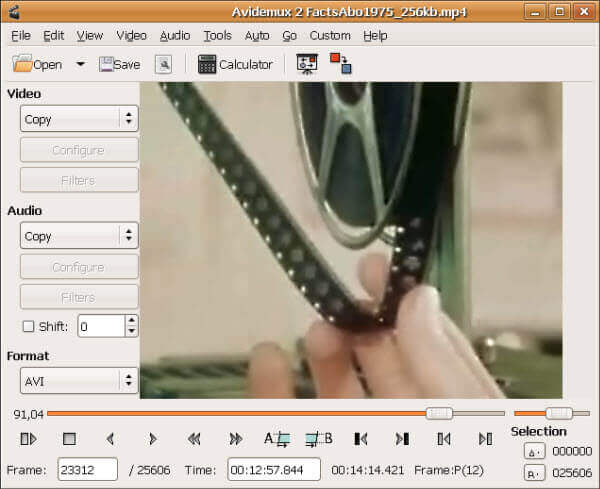
Avidemux
以上、WMV動画を分割する方法をご紹介しました。やっぱり、AnyMP4 動画変換 究極は最高です。今後、パソコンに保存していたWMV動画をカットして、お好きなシーンのみ再生したり、不要な部分を取り除いたり、再編集してインターネットにアップロードしたりしたいなら、ぜひ上記で述べたソフトからおニーズに応じるものを選択して、WMV動画を自由に分割編集してください。
推薦文章

本記事は、写真をスライドショーに作成できるソフト・アプリをおすすめしましょう。ご参考になれば幸いです。

このページには、FLVからMP3を抽出することを例にして、音楽の抽出方法をみんなにご紹介いたします。

本文では、パソコンやスマホで動画を繋げるソフト・アプリをご紹介いたしましょう。

本文では、MacにてiMovieを使ってビデオクリップにトランジションを追加する方法を詳しくご紹介いたします。